ZyXEL Communications ZyXEL ZyWALL 70: 7 Cortafuegos
7 Cortafuegos: ZyXEL Communications ZyXEL ZyWALL 70
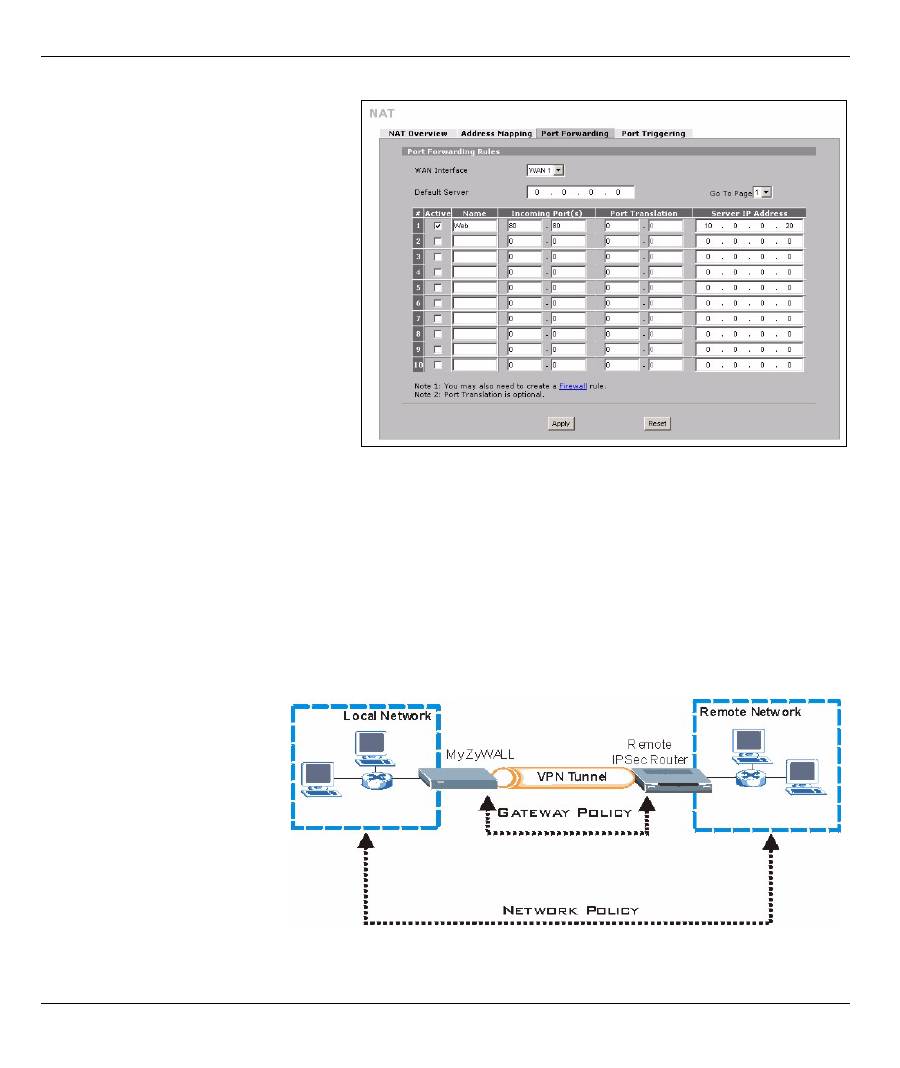
ESPAÑOL
46
7 Cortafuegos
Puede usar el ZyWALL sin configurar el cortafuegos.
El cortafuegos del ZyWALL está preconfigurado para proteger su LAN de ataques desde Internet. Por
defecto, no puede entrar ningún tráfico en su LAN a menos que se haya generado una petición en la LAN
antes. El ZyWALL permite el acceso a la DMZ desde la WAN o LAN, pero bloquea el tráfico de la DMZ a la
LAN.
8 Configuración de reglas VPN
Un túnel VPN (Virtual Private
Network - Red Privada Virtual)
le ofrece una conexión segura
a otro ordenador o red.
Una política de puerta de
enlace identifica a los
enrutadores IPSec en ambos
extremos del túnel VPN.
Una política de red especifica
qué dispositivos (detrás de los
enrutadores IPSec) pueden
usar el túnel VPN.
1
Haga clic en
ADVANCED
(AVANZADA)
,
NAT
en el panel de
navegación y luego en
Port
Forwarding (Reenvío de puerto)
.
2
Seleccione la casilla de verificación
Active (Activa)
.
3
Escriba un nombre para la regla.
4
Escriba el número que el servicio
usa.
5
Escriba la dirección IP del servidor
HTTP.
6
Haga clic en
Apply (Aplicar)
.
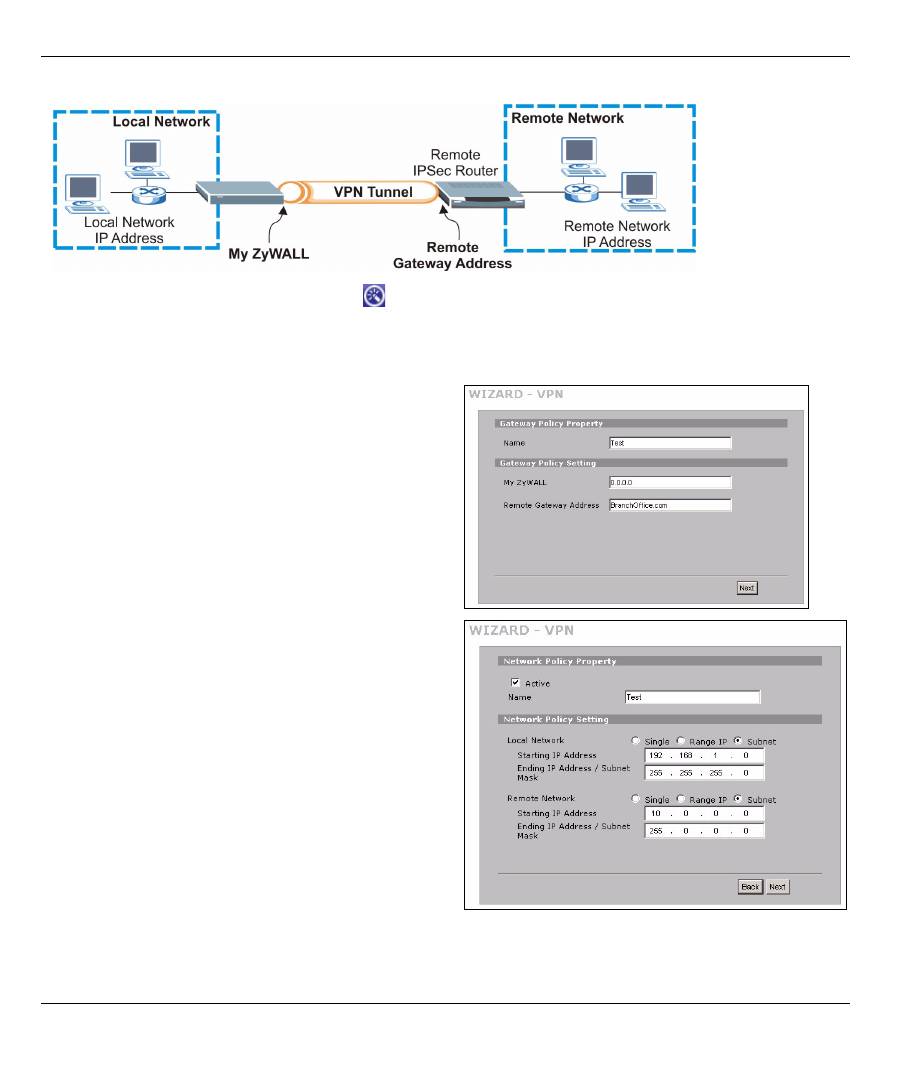
ESPAÑOL
47
Esta figura ayuda a explicar los campos principales en las pantallas del asistente.
1
Haga clic en el icono
Wizard
(Asistente) (
)
en la pantalla
HOME
(INICIO) y luego en el enlace
VPN Setup
(Configuración VPN) para abrir el asistente VPN.
Nota:
Su configuración no se grabará cuando haga clic en
Back (Atrás)
2
Use esta pantalla para configurar la política de la
puerta de enlace.
Name
(Nombre): Introduzca un nombre para
identificar la política de la puerta de enlace.
Remote Gateway Address
(Dirección de puerta de
enlace remota): Introduzca la dirección IP o nombre
del dominio del enrutador IPSec remoto.
3
Use esta pantalla para configurar la política de la
red.
Deje la casilla de verificación
Active
(Activa)
seleccionada.
Name
(Nombre): Introduzca un nombre para
identificar la política de la red.
Seleccione
Single
(Una) e introduzca la dirección IP
para una única dirección IP.
Seleccione
Range IP
(Rango IP) e introduzca las
direcciones IP inicial y final para un rango específico
de direcciones IP.
Seleccione
Subnet
(Subred) e introduzca la dirección
IP y la máscara de subred para especificar las
direcciones IP en una red por su máscara de subred.
Note:
Compruebe que el enrutador IPSec usa la misma configuración de seguridad que la que
configurará en las siguientes dos pantallas.
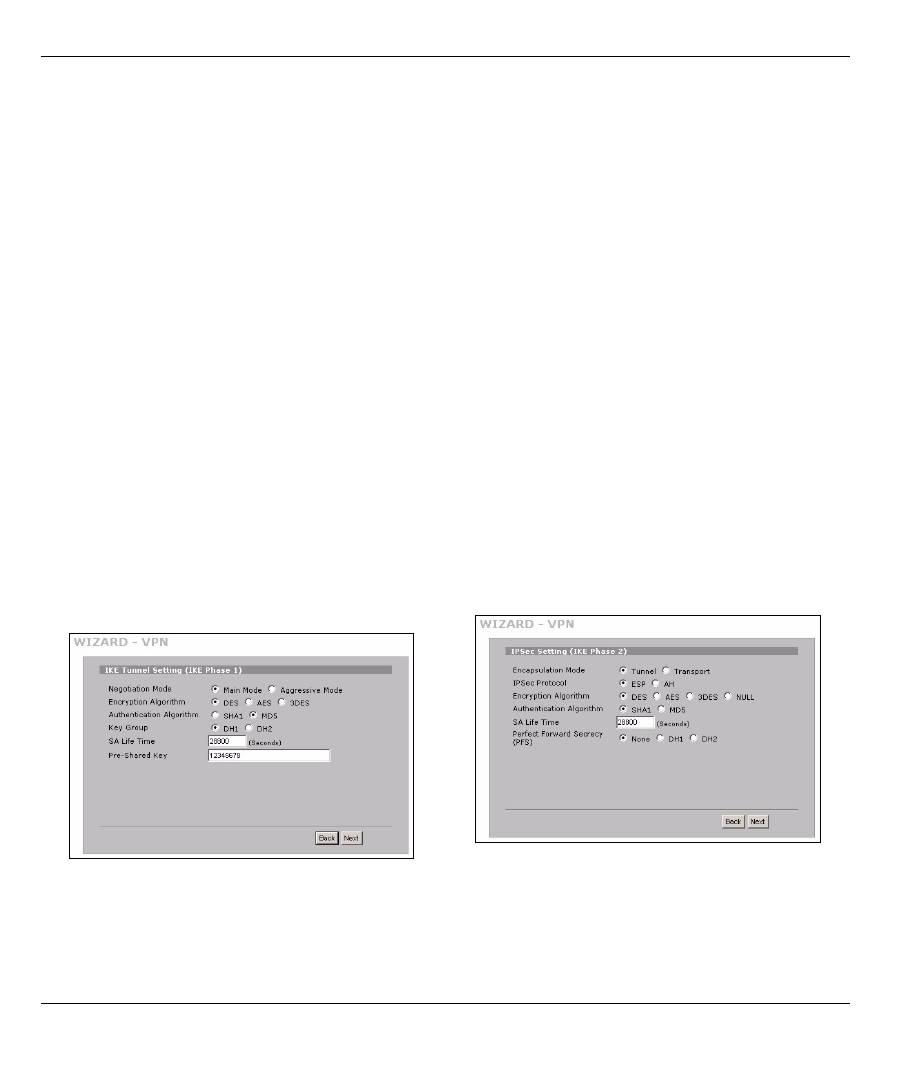
ESPAÑOL
48
Negotiation Mode
(Modo de negociación): Seleccione
Main Mode
(Modo principal) para la protección de la
identidad. Seleccione
Aggressive Mode
(Modo agresivo) para permitir que más conexiones entrantes desde
direcciones IP dinámicas usen contraseñas separadas.
Note:
SAs (asociaciones de seguridad) múltiples conectadas a través de una puerta de enlace segura
deben tener el mismo modo de negociación.
Encryption Algorithm
(Algoritmo de cifrado): Seleccione
3DES
o
AES
para un cifrado más fuerte (y más
lento).
Authentication Algorithm
(Algoritmo de autenticación): Seleccione
MD5
para una seguridad mínima o
SHA-1
para una mayor seguridad.
Key Group
(Grupo de claves): Seleccione
DH2
para una mayor seguridad.
SA Life Time
(Temporizador de SA): Ajuste la frecuencia con que ZyWALL negocia la IKE SA (mínimo 180
segundos). Una vida de SA corta aumenta la seguridad, pero la negociación desconecta temporalmente el
túnel VPN.
Pre-Shared Key
(Clave pre-compartida): Use 8 a 31 caracteres ASCII sensibles a mayúsculas o 16 a 62
caracteres hexadecimales ("0-9", "A-F"). Precede una clave hexadecimal con un "0x” (cero x), que no cuenta
como parte del rango de caracteres 16 a 62 para la clave.
Encapsulation Mode
(Modo de encapsulación):
Tunnel
(Túnel) es compatible con NAT,
Transport
(Transporte) no lo es.
IPSec Protocol
(Protocolo IPSec):
ESP
es compatible con NAT,
AH
no lo es.
Perfect Forward Secrecy (PFS)
:
None
(Ninguno) permite una configuración IPSec más rápida, pero
DH1
y
DH2
son el modo seguro.
4
Use esta pantalla para establecer la configuración
de túnel IKE (Internet Key Exchange - Intercambio
de Claves de Internet).
5
Use esta pantalla para establecer la configuración
IPSec.
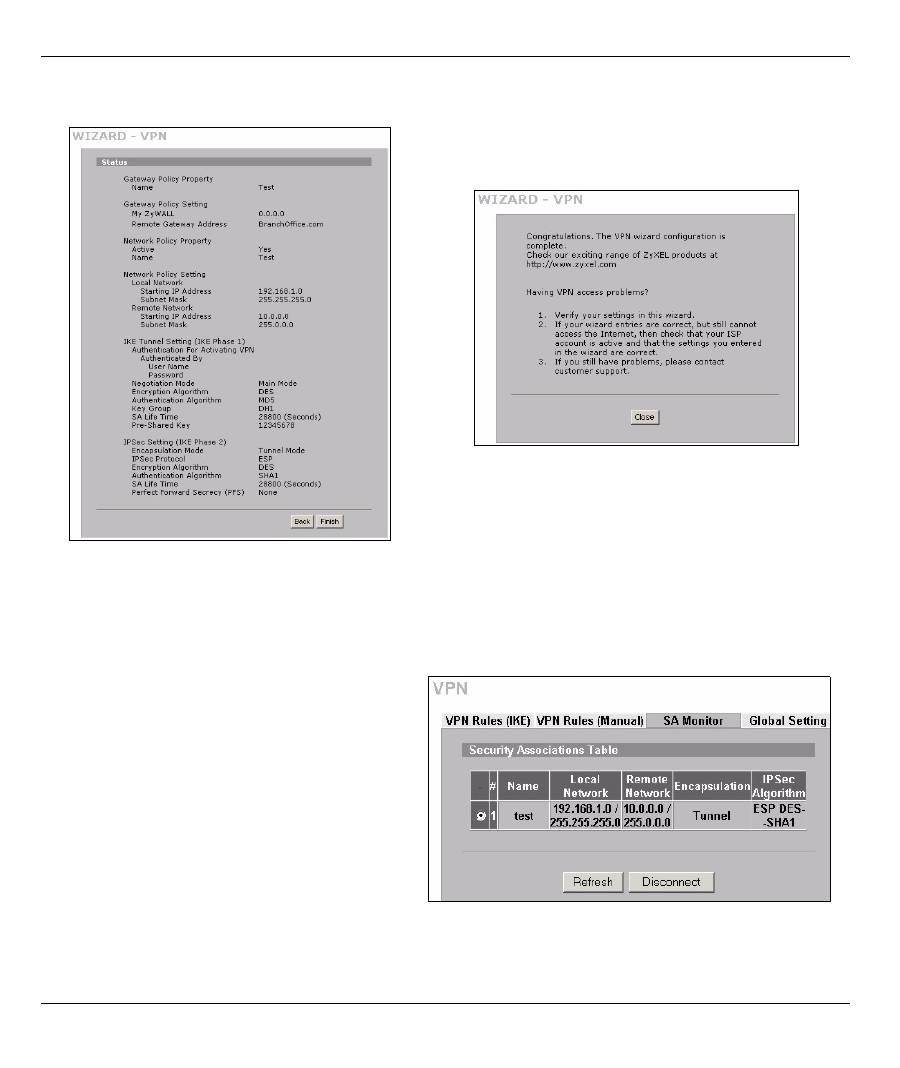
ESPAÑOL
49
8.1 Usar la conexión VPN
Use túneles VPN para enviar y recibir archivos con seguridad y permitir el acceso remoto a redes
corporativas, servidores de web y correo electrónico. Los servicios funcionan igual que si estuviese en la
oficina en lugar de estar conectado a Internet.
Por ejemplo, la regla VPN “test” (prueba) permite
un acceso seguro a un servidor web en una LAN
corporativa remota. Introduzca la dirección IP del
servidor (10.0.0.23 en este ejemplo) como URL
en su explorador. El ZyWALL construye
automáticamente un túnel VPN cuando intenta
usarlo.
Haga clic en
SECURITY (SEGURIDAD)
,
VPN
en
el panel de navegación y luego en la ficha
SA
Monitor (monitor SA)
para mostrar una lista de
los túneles VPN conectados (el túnel VPN “test”
(prueba) está aquí).
6
Compruebe su configuración VPN. Haga clic en
Finish
(Finalizar) para guardar la configuración.
7
Haga clic en
Close
(Cerrar) en la pantalla final
para completar la configuración del asistente para
VPN.
Continúe con la siguiente sección para
activar la regla VPN y establecer una conexión
VPN.
Оглавление
- Overview
- 2 Accessing the Web Configurator
- 3 Bridge Mode
- 4 Internet Access Setup and Product Registration
- 5 DMZ
- 6 NAT
- 7 Firewall
- 9 Anti-Spam Setup
- 10 Troubleshooting
- Procedure to View a Product’s Certification(s)
- Übersicht
- 2 Zugriff auf den Web-Konfigurator
- 3 Bridge Modus
- 4 Einrichten des Internetzugriffs und Produktregistrierung
- 5 DMZ
- 6 NAT
- 7 Firewall
- 9 Anti-Spam Setup (Anti-Spam einrichten)
- 10 Problembeseitigung
- Schritte zum Ansehen der Produktzertifizierung(en)
- Vista previa
- 2 Acceso al configurador Web
- 3 Modo puente (bridge)
- 4 Configuración del acceso a Internet y registro del producto
- 5 DMZ
- 6 NAT
- 7 Cortafuegos
- 9 Configuración Anti-Spam
- 10 Solución de problemas
- Procedimiento para ver la(s) certificación(es) del producto
- Présentation
- 2 Accéder au Configurateur Web
- 3 Mode Pont
- 4 Installation de l'accès à Internet et inscription du produit
- 5 DMZ
- 6 NAT
- 7 Pare-feu
- 9 Paramétrage de l’Anti-Spam
- 10 Dépannage
- Procédure pour Afficher la (les) certification(s) d'un produit
- Cenni generali
- 2 Accesso allo strumento di configurazione Web
- 3 Modalità Bridge
- 4 Configurazione dell'accesso a Internet e Registrazione del prodotto
- 5 DMZ
- 6 NAT
- 7 Firewall
- 9 Configurazione della funzione Anti-Spam
- 10 Risoluzione dei problemi
- Procedura per visualizzare le certificazioni di un prodotto
- Обзор
- 1 Подключение оборудования
- 2 Доступ к Web- конфигуратору
- 3 Режим межсетевого моста
- 4 Настройка доступа в Интернет и регистрация изделия
- 5 DMZ
- 6 NAT
- 7 Межсетевой экран
- 9 Настройка Анти - Спама
- 10 Поиск и устранение неисправностей
- Порядок просмотра сертификата ( ов ) на изделие
- 概述
- 2 访问网络状态设置程序
- 3 桥接模式
- 4 互联网访问设置以及产品注册
- 5 DMZ
- 7 防火墙
- 9 防垃圾邮件设置
- 10 故障排除
- 概觀
- 2 存取網路組態設定程式
- 3 橋接模式
- 4 網際網路存取設定以及產品註冊
- 5 DMZ
- 7 防火牆
- 9 防垃圾郵件設定
- 10 疑難排解

